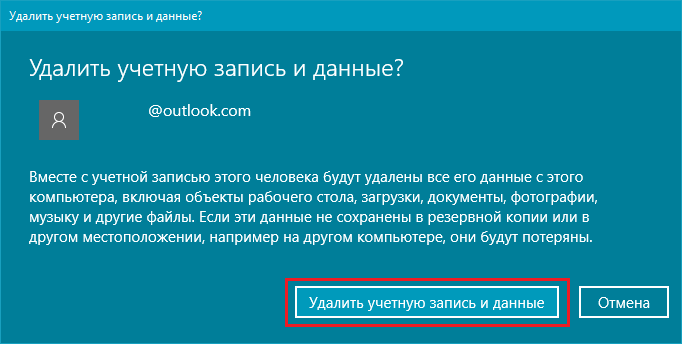Kuidas teada saada sülearvuti seerianumbrit
 Üha suurem hulk kasutajaid eelistab sülearvuteid tavalistele lauaarvutitele. Ja see pole üllatav - selliste seadmete peamine eelis on nende mobiilsus ja kasutusmugavus ning enamikul juhtudel madalamad kulud.
Üha suurem hulk kasutajaid eelistab sülearvuteid tavalistele lauaarvutitele. Ja see pole üllatav - selliste seadmete peamine eelis on nende mobiilsus ja kasutusmugavus ning enamikul juhtudel madalamad kulud.
Aga mis siis, kui teil on ootamatult vaja välja selgitada oma sülearvuti seerianumber? Milliseid viise seda teha on ja milline neist on teie jaoks õige? Sellest kõigest saate teada sellest artiklist.
Artikli sisu
Lihtsad viisid sülearvuti seerianumbri leidmiseks
Seerianumbri väljaselgitamiseks on üsna palju võimalusi. Esiteks vaatame neist lihtsamaid, mis on kõigile kasutajatele kättesaadavad, kuna pole vaja sülearvuti endaga midagi ette võtta.
Fakt on see, et seerianumber on alati märgitud sülearvutile endale. Oluline on ainult see kirje üles leida. Tavaliselt asub see kaane all või seadme tagaküljel.
Teil võib tekkida vajadus teada seda sümbolikombinatsiooni, kui vajate nõu või abi või teavet selle omaduste kohta. Seerianumber tähendab, et sülearvuti kuulub teatud sarnaste seadmete seeriasse, millel on samad omadused.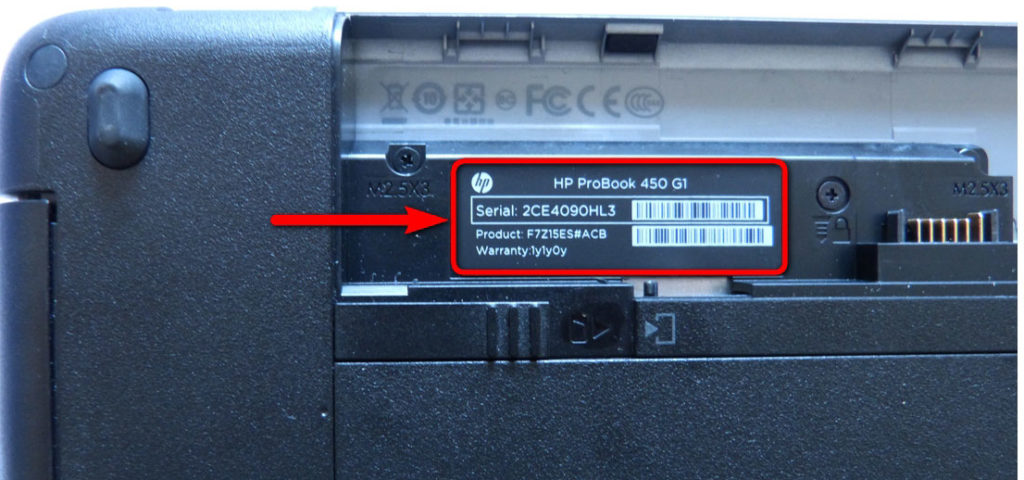
Niisiis, otsige kehalt või katte alt spetsiaalset kleebist.
Tähtis! Olge ettevaatlik, kui peate seadme kaane avama - võite teatud elemente väga kergesti kahjustada, mis võib põhjustada häireid arvuti korrektses töös.
Lisaks saab huvipakkuvat infot otsida seadme juhendist või pakendilt, kui need alles on. Kuid sageli visatakse need kohe pärast ostmist minema.
Uurige BIOS-i abil seerianumbrit
Kui ükski eelmistest meetoditest teile ei sobi, võite kasutada mõnda muud. Selleks peate arvuti sisse lülitama ja helistama BIOS-i. Seal on kogu kõige olulisem info arvuti kohta olemas.
BIOS-i avamine on üsna lihtne - vajutage lihtsalt sülearvuti teatud klahvi. See nupp võib olenevalt tootjast erineda, seega on kõige parem seda eelnevalt Internetis tootja veebisaidil või mõnel kolmanda osapoole allikal kontrollida.
Seejärel otsige vahekaarti Teave. Enamasti on see koht, kus seerianumber asub. Pange tähele, et olenevalt BIOS-i versioonist võib liides erineda ja mõne seadme puhul peate lisaks klõpsama lingil Peamenüü. Kuid see ei muuda tõsiasja, et seerianumber näidatakse tingimata mis tahes süsteemi versioonis.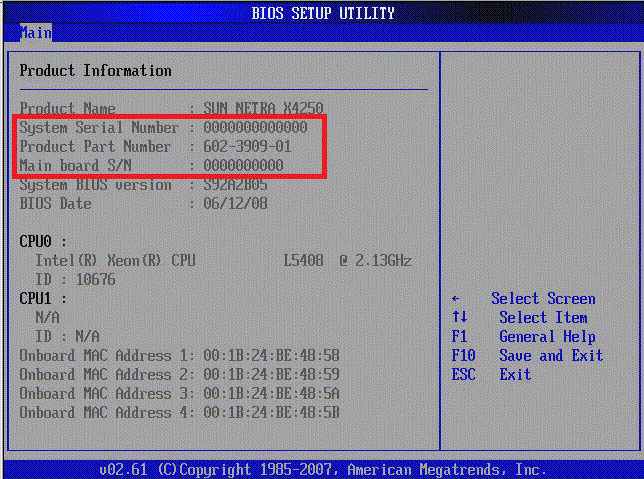
Kui midagi läheb valesti, proovige teist meetodit - käsurealt.
Kuidas käsurea kaudu seerianumbrit teada saada
Selle meetodi eeliseks on see, et see on võimalikult lihtne. See on võimalik tänu sellele, et Windowsi hilisemates versioonides ilmub spetsiaalne utiliit, mis võimaldab teil käsurea abil kiiresti ja hõlpsalt leida teid huvitava teabe.
Kõigepealt vajutage oma klaviatuuril spetsiaalset kiirklahvi kombinatsiooni - Win + R.Ekraanile ilmub eraldi väike aken koos sisestusväljaga. Sisestage sellele ilmuvale reale käsk cmd. Pärast seda klõpsake "OK". Suurema kiiruse saavutamiseks saab seda teha sisestusnupu abil.
Nüüd ilmub ekraanile käsurida, kuhu peate sisestama järgmise: wmic bios get serialnumber. Pärast seda vajutage käsu käivitamiseks sisestusklahvi. Ekraanile ilmub teine aken, kuhu kirjutatakse teie sülearvuti seerianumber. Seda on võimalik siit otse lõikepuhvrisse kopeerida, nii et kui teil on vaja numbrit saata, ei pea te seda mitu korda ümber kirjutama ja vahekaarte vahetama.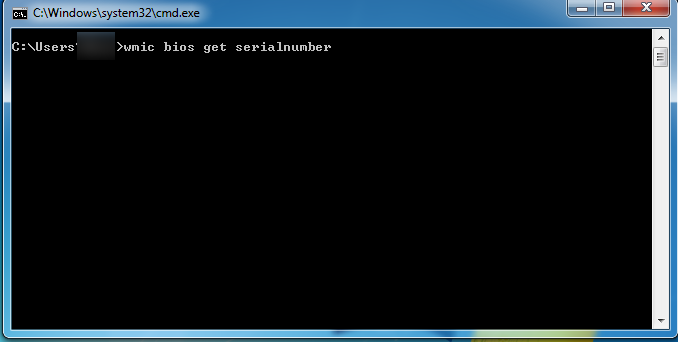
Kuidas eriprogrammide abil numbrit teada saada
Viimane meetod, mida saab kasutada seerianumbri teabe vaatamiseks, on spetsiaalsete programmide installimine.
Sülearvuti või arvuti kohta kogu vajaliku teabe väljaselgitamiseks on spetsiaalselt loodud mitu rakendust ja utiliiti. Saate need Internetist alla laadida arendajate ametlikel veebisaitidel.
Tähtis! Olge allalaaditavate failide valimisel ettevaatlik – kui te ei kontrolli kõike, mida soovite alla laadida, on oht arvutisse installida viirus. Ärge langege petturite trikkide alla ja kasutage ainult tõestatud programme.
Enamikus programmides kuvatakse number vahekaardil „Üldteave” või „Operatsioonisüsteem”. Liides võib olenevalt installitud utiliidist oluliselt erineda.
Hea mõte oleks lugeda Internetist teavet selle otstarbe parima tarkvara kohta. Nii olete oma valikus kindel.
Nüüd teate mitmeid viise, kuidas hõlpsalt ja kiiresti teada saada kogu sülearvuti kohta vajalik teave, näiteks selline oluline parameeter nagu seerianumber. Enamik kasutajaid ei mõtle sellele ja viskavad juhised ja pakendi ära, kuid on võimalik, et aja jooksul läheb teil seda unikaalset koodi ühel või teisel põhjusel siiski vaja. Kuid nüüd ei tekita selle märkide komplekti leidmine teile raskusi, sest olete selgelt uurinud mitmeid meetodeid, kuidas seda teha.